
セキュリティチェックもできてストレージ容量が永久に+2GB!やるしかないでしょ
最終更新 [2016年2月9日]
この記事内には広告リンクが含まれています。
\\どうかフォローをお願いします…//
< この記事をシェア >
GoogleDriveの容量を無料で増やす方法 ~2016年版~です。
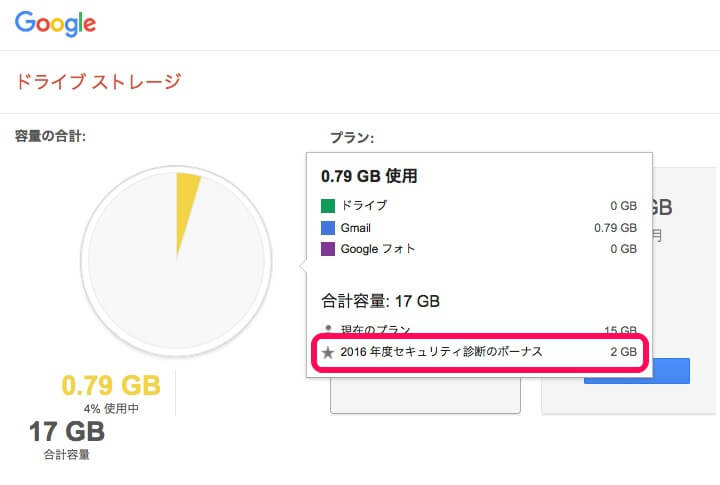
GoogleDriveがまた無料ストレージ2GB分をプレゼントしています。
これは「インターネット安心デー2016」を記念して行われているキャンペーンです。
昨年も同様のキャンペーンがありました。
Googleセキュリティ診断を行うことで自分のGoogleアカウントのドライブの無料ストレージが2GB分追加されます。
アンケートっぽい内容に答えるだけ(自分のGoogleアカウントのためになる)でGoogleDriveの無料ストレージが増えるのでやっておきましょー。
関連記事:Googleセキュリティ診断の使い方
GoogleDriveの容量を無料で2GB増やす方法 ~2016年版~
Googleアカウント『セキュリティ診断』実施だけでOK
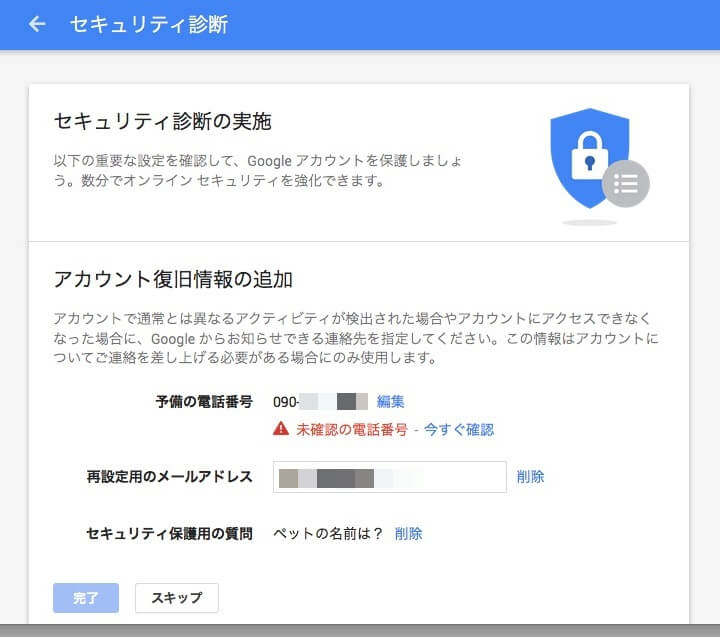
⇒ https://security.google.com/settings/intro/security/secureaccount
まず↑のGoogleセキュリティ診断にアクセスします。
セキュリティ診断とは自分のGoogleアカウントの不正利用などがないかを確認したり、端末の使用を制限したりできるものです。
2GBの無料ストレージプレゼント期間じゃなくても時々ログインしてみることをオススメします。
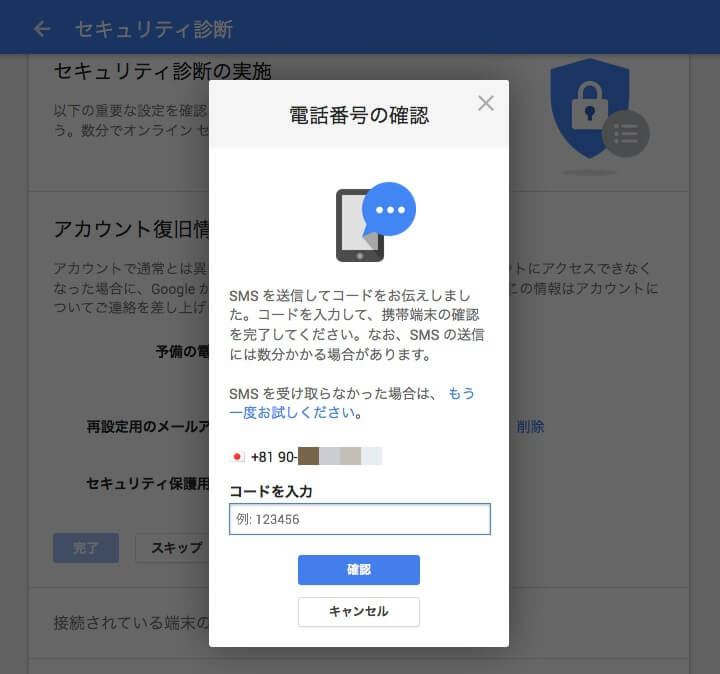
自分の場合は、セキュリティ診断で「予備の電話番号」が確認できていない状態になっていました。
この「予備の電話番号」は、Googleアカウントが不正利用されたときなどに便利となるものなので登録しておいた方がマジで無難です。
こうなった場合は自分の電話番号を登録⇒SNSに数字6ケタのコードが飛んでくる⇒WEB上に受信したコードを入力でOKです。
昔記事にしましたが、自分はGoogleアカウントを乗っ取られてクレジットカードを不正利用されたことがあります。
本当に予備の電話番号とメールアドレスなどの設定はやっといた方がいいですよ。
関連記事:Google Playに不正ログイン被害。クレジットカードで不正決済されたときの対応方法 [電話問い合わせ方法アリ]
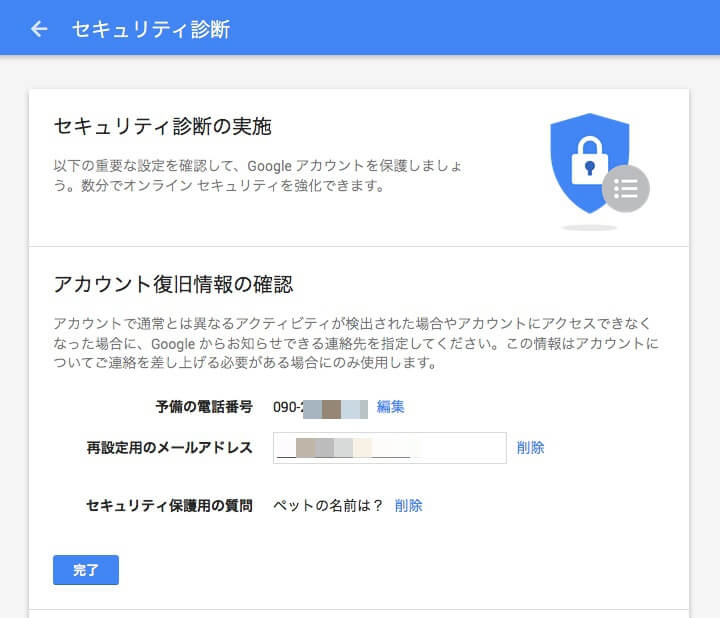
↑のように「完了」が押せるようになればOKです。
完了をクリックします。
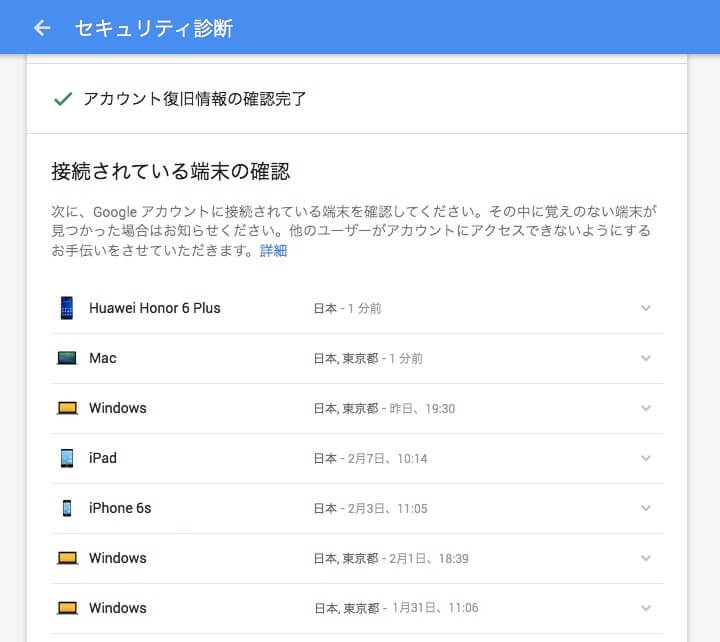
自分がこのGoogleアカウントに接続したPCやスマホの一覧が表示されます。
いっぱいあるなぁ。。
今は使っていないスマホやPCなどはここで削除して整理しておくのもいいと思いますぜ。
ちなみにここに身に覚えのない端末や場所があれば不正利用の可能性があります。
その場合は絶対に削除しておきましょう。
同様に同じような質問、セキュリティチェックがいくつか続きます。
全て終われば完了で終了となります。
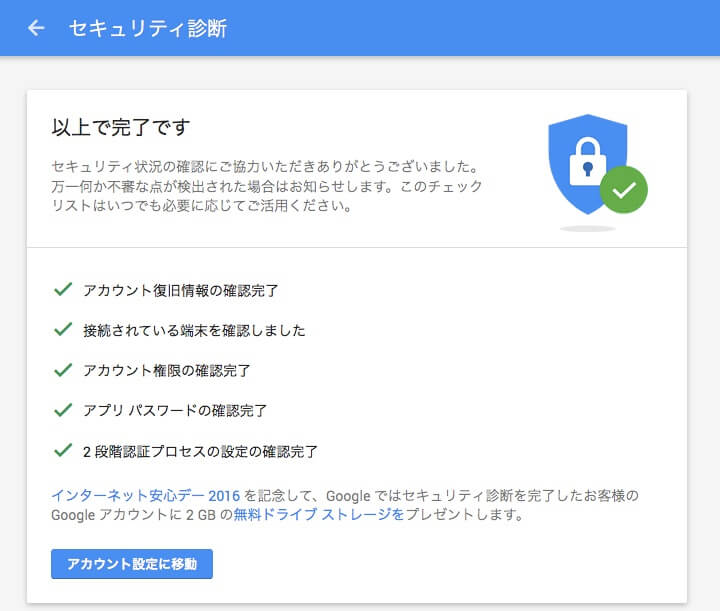
こうなればOKです。
あとは自分のGoogleDriveにアクセスします。
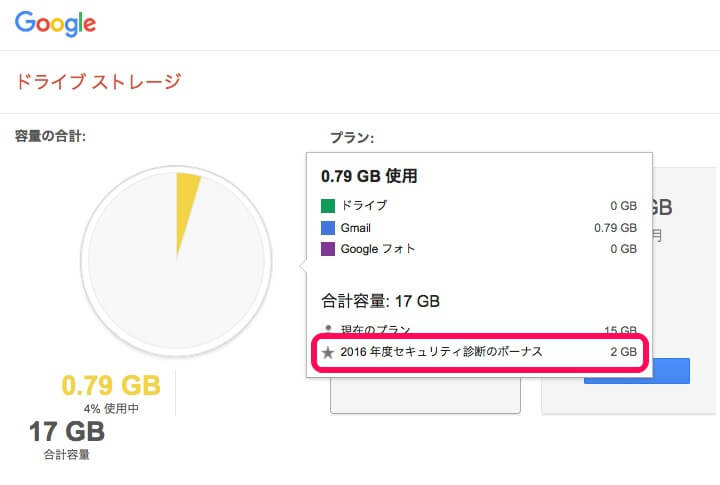
容量の合計が+2GBされていればOKです。
ストレージ容量のグラフにマウスを乗せると「2016年度セキュリティ診断のボーナス 2GB」と表示されていると思います。
オンラインストレージは人によってメインは違うと思いますが、ほとんどの人はGoogleアカウントを持っていると思います。
Googleアカウントがある=GoogleDriveが使える、なのでせっかくなので無料ストレージを拡張しておきましょー。
セキュリティ診断はやっておいて絶対損はないですよー。
[リンクと関連記事]
・Googleセキュリティ診断
・Google Playでクレジットカードが不正決済されたときの対応方法 [電話問い合わせ方法]
・「不正なログインがブロックされました」メールがGoogleから届いた時の対応方法
・Googleセキュリティ診断の使い方
< この記事をシェア >
\\どうかフォローをお願いします…//
このGoogleDriveの容量を無料で2GB増やす方法 – 『インターネット安心デー2016』セキュリティ診断のみ!の最終更新日は2016年2月9日です。
記事の内容に変化やご指摘がありましたら問い合わせフォームまたはusedoorのTwitterまたはusedoorのFacebookページよりご連絡ください。

























